Sony DCR-DVD505E User Manual Page 1
Browse online or download User Manual for Camcorders Sony DCR-DVD505E. Sony DCR-DVD505E Instrucciones de operación
- Page / 288
- Table of contents
- BOOKMARKS




- DCR-DVD505E/DVD905E 1
- Para los clientes de Europa 2
- Sobre la grabación 4
- Acerca de este manual 4
- Para usar el zoom 6
- Para utilizar el flash 6
- Edición con DVD Handycam 8
- Copia e impresión 8
- Uso de un ordenador 8
- Información complementaria 9
- Disfrute de la DVD Handycam 10
- 11
- Elección de un disco 12
- Tiempo de grabación 13
- Uso del disco 13
- Uso de discos de doble cara 13
- Uso de DVD Handycam 14
- Finalizaci 15
- Paso 2: carga de la batería 17
- Palanca BATT (batería) 18
- Tiempo de reproducción 19
- 2 Sostenga correctamente la 20
- Cambio del ajuste de idioma 22
- Interruptor POWER 23
- 4 Cierre la tapa del disco 25
- 7 Toque [SÍ] t [SÍ] 25
- 8 Toque cuando aparezca 25
- 1 Levante el visor 26
- 2 Toque WIDE SELECT 27
- 2 Seleccione el soporte de 28
- 3 Toque WIDE SELECT 28
- Uso del modo Easy Handycam 29
- Grabación sencilla 30
- Se inicia 31
- Reproducción sencilla 32
- Imágenes fijas 33
- Cómo completar un disco 35
- SOPORT.FIJAS : MEMORY STICK 37
- Clic del 37
- Reproducción 38
- 3 Inicio de la reproducción 39
- NIVEL CARGA BATERÍA 43
- TIEMPO GRAB DISPON 43
- PANT.LCD : 43
- (Revisar/Revisar eliminación) 44
- Parte superior izquierda 46
- Parte central superior 46
- Parte superior derecha 46
- Parte central 46
- Parte inferior 46
- (16:9/4:3) 48
- LCD] (pág.76) 49
- Reproducción en 51
- Finalización de un disco 52
- Cambio del título del disco 53
- 2 Reproduzca el disco 54
- Reproducción de películas 55
- (continuación) 56
- Utilización de un DVD+RW 57
- (Formatear) 58
- AUTODISP 60
- AJUSTE CÁM (pág.64) 62
- AJUSTE FOTO (pág.68) 62
- APLIC.IMAGEN. (pág.70) 62
- AJUSTE SOP. (pág.73) 62
- AJUSTE EST. (pág.73) 63
- HORA/LANGU. (pág.77) 63
- AJUSTE CÁM 64
- EXPOSICIÓN 65
- BAL.BLANCOS (Balance de 65
- AJUSTE CÁM (continuación) 66
- AJUSTE FOTO 68
- APLIC.IMAGEN 70
- Uso del visor 71
- CTRL.GRAB 72
- SELEC.USB 72
- AJUSTE SOP 73
- AJUSTE EST 73
- AJUSTE EST. (continuación) 74
- CÓDIGO DATOS 75
- Adición de elementos de 78
- Eliminación de elementos de 78
- 1 Toque t [CONFIG P-MENU] 79
- 2 Toque el elemento de 79
- 3 Toque / para mover el 79
- 4 Toque 79
- 5 Toque [FIN] t 79
- Copia de imágenes fijas 80
- En ejecución… 81
- Edición de datos originales 83
- Creación de una lista 84
- Mantenga puls:PREVISUALIZ 85
- Reproducción de la 87
- Impresión 92
- Qué puede hacerse con Nero 95
- Express 6 95
- Acerca del “Manual de inicio” 95
- Macintosh 96
- Uso de equipos con Windows 97
- Uso de un ordenador Macintosh 99
- Visualización del “Manual 100
- Consultas acerca de este 100
- Solución de problemas 101
- “Memory Stick Duo” 104
- Grabación 105
- Mando a distancia 108
- Elementos de configuración 109
- Conexión a un ordenador 114
- En el caso de Windows 2000 115
- Indicadores de advertencia 119
- PictBridge 122
- Fuente de alimentación 125
- Ajuste a la hora local 126
- Notas sobre el uso 127
- Acerca del “Memory Stick” 128
- Batería “InfoLITHIUM” 130
- Vida de la batería 131
- Mantenimiento y precauciones 132
- Pantalla de cristal líquido 133
- Manipulación de la unidad 133
- ADVERTENCIA 135
- Especificaciones 136
- Adaptador de ca AC-L200 137
- Batería recargable 137
- Glosario 138
- Glosario, Índice 139
- Indice (continuación) 142
- Marcas comerciales 145
- Notas acerca de la licencia 145
- Leia isto primeiro 146
- Notas sobre a utilização 147
- Sobre a gravação 148
- Sobre este manual 148
- Sobre a lente Carl Zeiss 149
- Continua 151
- Editar na DVD Handycam 152
- Copiar, Imprimir 152
- Utilizar um computador 152
- Resolução de problemas 152
- Informações adicionais 153
- Glossário, Índice remissivo 153
- Desfrute da sua DVD Handycam 154
- Escolher um disco 156
- Tempo degravação 157
- Utilização do disco 157
- Utilizar a sua DVD Handycam 158
- Finalizar 159
- Introdução 163
- Para desligar a câmara 164
- O ecrã LCD 165
- O visor electrónico 165
- Alterar a definição do idioma 166
- PROG.ÁREA 167
- 4 Feche a tampa do disco 169
- 7 Toque em [SIM] t [SIM] 169
- 8 Toque em quando aparecer 169
- Tampa do 170
- Stick Duo 170
- Indicador luminoso ACCESS 170
- (“Memory Stick Duo”) 170
- DVD ou num gravador DVD 171
- Imagens fixas 172
- Utilizar o modo Easy Handycam 173
- Gravar com facilidade 174
- Clique do 175
- Reproduzir com facilidade 176
- Início do modo 177
- Easy Handycam 177
- (finalização) 178
- Finalizou um disco 179
- Gravação 180
- Reprodução 182
- 3 Comece a reprodução 183
- Maior amplitude de 184
- Grande plano: 184
- (Teleobjectiva) 184
- NÍVEL CARGA BATERIA 187
- TEMPO GRAV.DISPONÍV 187
- ECRÃ LCD: 187
- VISOR ELEC: 187
- (Rever/Rever eliminando) 188
- Ver filmes Ver imagens fixas 189
- Telecomando 191
- (Amarela) (Branca) (Vermelha) 192
- Televisor/ 193
- Videogra 193
- Finalizar um disco 196
- Filme fotos 197
- 2 Reproduzir o disco 198
- Reprodução de filmes 199
- Reprodução de imagens fixas 199
- (Continuação) 200
- Quando utilizar um disco 201
- DVD-RW (modo VIDEO) 201
- (Anular finalização) 201
- Se utilizar um DVD+RW 201
- Formatar um disco finalizado 202
- DESLIGAR 204
- Opções de 206
- PROG.STAND. (p.73) 207
- HORA/LANGU. (p.77) 207
- PROG.CÂMARA 208
- EXPOSIÇÃO 209
- EXPOSIÇÃO: MANUAL 209
- PROG.CÂMARA (Continuação) 210
- PROG.FIXA 212
- Duo” (aprox.) 213
- APLIC.IMAGEM 214
- EFEITO DIG (Efeito digital) 215
- GR.LEN.SUAVE (gravação 215
- CTRL GRAV 216
- SELECÇÃO USB 216
- MODO DEMO 216
- PROG.SUPORTE 217
- PROG.STAND 217
- MULTISOM 218
- NIV.REF.MIC 218
- MONITOR SUR 218
- PROG. LCD/VE 218
- FORMATO TV 219
- VELOC. USB 219
- CÓD.DADOS 219
- PROG.STAND. (Continuação) 220
- HORA/LANGU 221
- Personalizar o menu pessoal 222
- 1 Toque em t [CONFIG 223
- 3 Toque em / para mover a 223
- 4 Toque em 223
- 5 Toque em [FIM] t 223
- Copiar as imagens fixas 224
- A executar… 224
- Editar os dados originais 227
- 6 Toque em t [SIM] 228
- 3 Toque em [ ADIC.] 228
- Alterar a ordem da lista de 229
- Carregar s/soltar:PRÉ-VIS 230
- Reproduzir a lista de 231
- Copiar para aparelhos VCR/DVD 232
- Ligue a câmara à impressora 236
- Imprimir 236
- 1...Abra a tampa da base 238
- 345...Abra a tampa da tomada 238
- Requisitos do sistema 240
- 2 Clique em [Next] 243
- 3 Clique em [Finish] 243
- Exibir o “Guia dos primeiros 244
- Para obter informações sobre 244
- Ecrã LCD/visor electrónico 247
- Opções de configuração 253
- Ligar a um computador 258
- Para o Windows 2000 259
- Indicadores de aviso 263
- Descrição das mensagens de 264
- Fonte de alimentação 269
- Programar a hora local 270
- Sobre o disco 271
- Sobre o “Memory Stick” 272
- POWER na posição 274
- Vida útil da bateria 275
- Manutenção e precauções 276
- CALIBRAÇÃO 277
- Toque em "x" 277
- Características técnicas 279
- Transformador de CA AC-L200 280
- Bateria recarregável 280
- Glossário 281
- Glossário (Continuação) 282
- Glossário, Índice 283
- Sobre marcas comerciais 287
- Notas sobre a Licença 287
- Printed in Japan 288
Summary of Contents
© 2006 Sony CorporationManual de instrucciones ESManual de instruções PTDCR-DVD505E/DVD905E2-661-368-53(1)
10La DVD Handycam graba datos de imágenes en DVD de 8 cm*.Es mucho más práctico que una cinta de vídeo y mucho más versátil.Disfrute de la DVD Handyca
100Para ver el “Manual de inicio” en el equipo, se recomienda utilizar Microsoft Internet Explorer Ver.6.0 o una versión posterior.Haga doble clic en
101Solución de problemasSi surge algún problema al utilizar la videocámara, consulte la tabla siguiente para solucionarlo. Si el problema persiste, de
102La videocámara se calienta.• Esto es debido a que ha estado encendida mucho tiempo. No se trata de un fallo de funcionamiento. Apáguela y déjela un
103Solución de problemasSe ha producido un problema al conectar la videocámara al adaptador de ca.• Desconecte la alimentación y desconecte el adaptad
104No se puede extraer el disco.• Asegúrese de que la fuente de alimentación (la batería o el adaptador de ca) esté conectada correctamente (pág.17).•
105Solución de problemasNo se indica correctamente el nombre del archivo de datos.• Sólo se mostrará el nombre del archivo si la estructura del direct
106El sonido del obturador no se oye al grabar una imagen fija.• Ajuste [PITIDO] en [ACTIVADO] (pág.76).El flash no funciona.• No se puede grabar util
107Solución de problemasConsulte también “Elementos de configuración” (pág.109).El enfoque automático no funciona.• Ajuste [ENFOQUE] en [AUTO] (pág.66
108El mando a distancia suministrado no funciona.• Ajuste [MANDO DIST.] en [ACTIVADO] (pág.76).• Inserte una pila en el compartimiento para pilas con
109Solución de problemasAl reproducir un disco, no se escucha el sonido o solamente se escucha un sonido bajo.• Ajuste [MULTISONIDO] en [ESTÉREO] (pág
11Disfrute de la DVD Handycam ** Finalización: el proceso por el que es posible reproducir DVD grabados en otros dispositivos de DVD (cons
110No se puede utilizar [PROGRAMA AE].• No se puede utilizar [PROGRAMA AE] junto a:– NightShot–[SUPER NS]– [COLOR SLOW S]– [PELIC ANTIG]No se puede ut
111Solución de problemas[COLOR SLOW S] no funciona correctamente.• [COLOR SLOW S] puede no funcionar correctamente en la oscuridad total. Utilice Nigh
112No se puede ajustar [NIV LUZ LCD].• No se puede ajustar [NIV LUZ LCD] cuando la corriente viene del adaptador de ca o cuando gira el panel de crist
113Solución de problemasNo se puede copiar correctamente utilizando el cable de conexión de A/V.• El cable de conexión de A/V no está conectado correc
114No se pueden crear vídeos fotográficos.• No hay imágenes fijas.• Puede que haya muchas imágenes fijas en un disco y que la capacidad restante del d
115Solución de problemas1 Inserte el CD-ROM suministrado en la unidad de disco del ordenador.2 Haga doble clic en [My Computer].3 Haga clic con el bot
1164 Haga doble clic en [Driver] t [Setup.exe].Aparece un mensaje de error al insertar el CD-ROM suministrado en el ordenador.• Ajuste la pantalla del
117Solución de problemascontinuación• Seleccione [SELEC.USB] t [ ORDENADOR] en los ajustes de menú de la videocámara (pág.72).• El ordenador no recon
118El “Manual de inicio” no se muestra correctamente.• Lleve a cabo el siguiente procedimiento y consulte el “Manual de inicio” (FirstStepGuide.pdf).1
119Solución de problemasSi en la pantalla de cristal líquido o en el visor aparecen indicadores, verifique lo siguiente.Usted mismo puede solucionar a
12DVD Handycam es compatible con DVD-Rde 8 cm, DVD-RW y DVD+RW.No es compatible con discos de 12 cm.Formato de grabación para DVD-RWSi utiliza un DVD-
120E (Advertencia de nivel de batería)Parpadeo lento• La batería está a punto de agotarse.• En función de las condiciones operativas, ambientales y de
121Solución de problemasx UnidadZ Error en la unidad Vuelva a conectarla.• Puede que haya ocurrido un problema con la unidad de disco. Encienda y apag
122Error de acceso.• Se ha producido un error al leer o escribir en el disco.x “Memory Stick Duo”Reinserte el Memory Stick.• Vuelva a insertar el “Mem
123Solución de problemasNo hay conexión con la impresora compatible con PictBridge.• Desconecte la impresora y vuelva a conectarla. A continuación, de
124Prohibido realizar copias• No se pueden copiar escenas con la señal de protección contra copias.Sin espacio sufic.mem. (pág.80, 81)Este archivo no
125Información complementariaFuente de alimentaciónPuede utilizar la videocámara en cualquier país o región con el adaptador de ca suministrado dentro
126Ajuste a la hora localPuede ajustar fácilmente el reloj a la hora local estableciendo la diferencia horaria cuando utilice la videocámara en el ext
127Información complementariaSi desea obtener información sobre los discos que pueden utilizarse con la videocámara, consulte la página 12.Notas sobre
128Un “Memory Stick” es un soporte de grabación de circuito integrado portátil y compacto con una capacidad de datos superior a la de un disquete.Con
129Información complementaria• Evite que el “Memory Stick Duo” se moje.• Procure mantener el “Memory Stick Duo” fuera del alcance de los niños para ev
13Disfrute de la DVD HandycamTiempo de grabación Tiempo de grabación por cara de discoEl tiempo de grabación mínimo se indica entre paréntesis.unidad:
130Esta unidad es compatible con baterías “InfoLITHIUM” (serie P).La videocámara funciona solamente con baterías “InfoLITHIUM”.Las baterías “InfoLITHI
131Información complementariaVida de la batería• La vida de la batería es limitada. La capacidad disminuye gradualmente cuando la utiliza con frecuenc
132Uso y cuidado• No utilice ni almacene la videocámara y los accesorios en los siguientes lugares:– Cualquier lugar extremadamente caluroso o frío. N
133Información complementaria• Cuando traslada la videocámara de un automóvil o una sala con aire acondicionado a un lugar cálido al aire libre.• Cuan
134Lente• No toque la lente que hay dentro de la tapa del disco. Mantenga cerrada la tapa del disco siempre que no inserte o extraiga un disco para qu
135Información complementariaADVERTENCIALa pila puede explotar si se utiliza de manera incorrecta. No la recargue, la desmonte ni la arroje al fuego.•
136SistemaFormato de compresión de vídeoMPEG2/JPEG (imágenes fijas)Formato de compresión de audio Dolby Digital 2/5,1 chDolby Digital 5.1 CreatorSeñal
137Información complementariaTemperatura de funcionamiento0°C a + 40°CTemperatura de almacenamiento-20°C a + 60°CDimensiones (aprox.)66 × 90 × 147mm (
138x anulación de finalizaciónProceso para tratar un disco finalizado que tenga alguna capacidad de grabación sin utilizar para que se pueda volver a
139Glosario, Índicex MiniaturaImágenes de tamaño reducido que le permiten ver muchas imágenes a la vez. DVD Handycam “VISUAL INDEX” y el menú “DVD” ut
14Continúa en la página derechaUso de DVD Handycam1Preparación(Consulte las páginas de la 16 a la 27.)Seleccione el disco que mejor se ajuste a sus ne
140Numérico4:3...27, 58AA/V, cable de conexión...16, 48, 88A/V, toma ...4
141Glosario, Índiceenergía restante de la batería ...45ENFOQ.PUNT. ...66ENFOQUE...66
142MODO GRAB...73modo VIDEO ...12modo VR ...12MONITOR AMB. ...74MOSAICO
143Glosario, ÍndiceUUNA PULS...65usar en el extranjero...125USB 1.1 ...96USB 2.0 ...
Marcas comerciales• “Handycam” y son marcas comerciales registradas de Sony Corporation.• “Memory Stick,” , “Memory Stick Duo,” , “Memory Stick PRO
2Antes de utilizar a câmara, leia este manual até ao fim e guarde-o para consultas futuras.Para reduzir os riscos de incêndio ou choque eléctrico, não
3PTEsta câmara é fornecida com dois tipos de manuais de instruções.– “Manual de instruções” (Este manual)– “Guia dos primeiros passos” para utilizar a
4Notas sobre opções de configuração, ecrã LCD, visor electrónico e objectiva• Quando uma opção de configuração aparece esbatida, significa que não est
5Sobre a lente Carl ZeissA câmara está equipada com uma lente Carl Zeiss que foi desenvolvida em conjunto pela Carl Zeiss na Alemanha e a Sony Corpora
15Disfrute de la DVD HandycamFinalizaciFinalizaciónFinalizaciónFinalizaciónFinalizaciónFinalización4Visualización en otros dispositivos de DVD(Consult
6ÍndiceFuncionalidades da DVD Handycam... 10Escolher um disco...
7Para gravar em locais escuros (NightShot)Para regular a exposição para motivos em contraluz (BACK LIGHT)Para regular a focagem para um motivo descent
8APLIC.IMAGEM... 70Efeitos especiais em imagens ou funções adicionais na g
9Utilizar a câmara no estrangeiro ...125Sobre o disco ...
10A DVD Handycam regista dados de imagem no DVD* de 8 cm.É mais conveniente do que a gravação de vídeo e bastante mais versátil.Desfrute da sua DVD Ha
11Desfrute da sua DVD Handycam ** Finalizar: processo que permite reproduzir DVDs gravados noutros aparelhos de DVD (consulte as páginas 3
12A sua DVD Handycam é compatível com DVD-R, DVD-RW e DVD+RW de 8 cms.Não suporta discos de 12 cm.Formato de gravação para DVD-RWQuando utiliza um DVD
13Desfrute da sua DVD HandycamTempo degravação Tempo de gravação por face do discoO tempo mínimo de gravação é indicado entre parêntesis.unidade: min.
14Continuação na página da direitaUtilizar a sua DVD Handycam1Preparar(Consulte as páginas 16 a 27.)Seleccione o disco mais adequado às suas necessida
15Desfrute da sua DVD HandycamFinalizarFinalizarFinalizarFinalizarFinalizarFinalizar4Visualização noutro aparelho de DVD(Consulte as páginas 50 e 54.)
16Compruebe que la videocámara contienelos siguientes accesorios.El número entre paréntesis indicael número del accesorio.• No se suministran los disc
16Verifique se a câmara vem acompanhadados artigos indicados abaixo.O número entre parêntesis indica aquantidade fornecida de um artigo.• Não são forn
17IntroduçãoPode carregar a bateria depois de ligar a bateria recarregável (série P) “InfoLITHIUM” (p.130) à câmara.• Não pode utilizar uma bateria re
185 O indicador luminoso CHG (carga) apaga-se assim que a bateria estiver completamente carregada. Desligue o transformador de CA da tomada DC IN da s
19IntroduçãoSobre a bateria recarregável • Antes de mudar a bateria, faça deslizar o interruptor POWER para a posição OFF (CHG).• O indicador luminoso
20Para gravar, faça deslizar o interruptor POWER para ligar o respectivo indicador luminoso.Quando utilizar a câmara pela primeira vez, aparecerá o ec
21IntroduçãoAbra o painel LCD a um ângulo de 90 graus em relação à câmara (1) e rode-o para a melhor posição de gravação ou reprodução (2).• Tenha cui
22Pode reproduzir imagens gravadas (p.32, 38) ou alterar as programações (p.60) através do painel digital.Toque nos botões que aparecem no ecrã.Apoie
23IntroduçãoQuando utilizar a câmara pela primeira vez, acerte a data e a hora. Se não acertar a data e a hora, o ecrã [ACERT.RELÓG.] aparece sempre q
24Precisa de um DVD-R, DVD-RW ou DVD+RW novo de 8 cm para gravar (p.12).• Limpe o pó e as impressões digitais do disco utilizando o pano de limpeza fo
25Introdução• Se fechar a tampa do disco com o disco mal inserido, isto poderá influenciar o bom funcionamento da sua câmara.4 Feche a tampa do disco.
17Procedimientos inicialesPuede cargar la batería después de haber colocado la batería (serie P) “InfoLITHIUM” (pág.130) en la videocámara.• No utilic
26• Poderá levar até 10 minutos a retirar um disco se este estiver danificado ou sujo com impressões digitais, etc. Nesse caso, o disco poderá ficar i
27Introdução• Se desejar ver as imagens num televisor panorâmico, recomendamos a gravação no modo 16:9 (modo).1 Faça deslizar o interruptor POWER na d
281 Faça deslizar o interruptor POWER para acender o indicador luminoso (Fixa).A proporção de aspecto da imagem muda para 4:3.2 Seleccionar o suporte
29Easy Handycam - utilizar a câmara com definições automáticasO modo Easy Handycam é uma função para tornar quase todas as definições automáticas, pre
301 Faça deslizar o interruptor POWER A na direcção da seta para acender o indicador luminoso (Filme).2 Prima START/STOP B (ou C).• A programação pre
31Easy Handycam - utilizar a câmara com definições automáticas1 Faça deslizar o interruptor POWER A na direcção da seta para acender o indicador lumin
321 Prima PLAY/EDIT A (ou B)O ecrã VISUAL INDEX aparece no ecrã LCD.1 Separador : Apresenta os filmes.2 Separador : Apresenta as imagens fixas no d
33Easy Handycam - utilizar a câmara com definições automáticas• Quando a reprodução do filme seleccionado chega ao fim, o ecrã volta ao ecrã VISUAL IN
34A finalização torna o DVD gravado compatível com aparelhos de DVD e unidades de DVD de computadores.Com o modo Easy Handycam, a DVD Handycam configu
35Easy Handycam - utilizar a câmara com definições automáticasFinalizar um discoToque o ecrã LCD nos seguintes passos.• Não exponha a câmara a choques
185 El indicador CHG (carga) se apaga cuando la batería está completamente cargada. Desconecte el adaptador de ca de la toma DC IN de la videocámara.•
361 Faça deslizar o interruptor POWER na direcção da seta para acender o indicador luminoso (Filme).2 Prima START/STOP A (ou B).Para parar a gravação
37Gravação/reprodução1 Faça deslizar o interruptor POWER para acender o indicador luminoso (Fixa).2 Seleccionar o suporte de gravação das imagens fixa
381 Faça deslizar o interruptor POWER para ligar a câmara.2 Prima PLAY/EDIT A (ou B).O ecrã VISUAL INDEX aparece no ecrã LCD.1 Separador : Apresen
39Gravação/reprodução3 Comece a reprodução.Filmes Imagens fixasToque no separador e na imagem a ser reproduzida.• Quando a reprodução do filme selec
40Para usar o zoom... 29Mova ligeiramente o selector de zoom eléctrico 2 para obter um zoom mais lento. Mova-o um pouco mais para obter
41Gravação/reproduçãor (Sem flash): grava sem flash.• Quando utilizar o flash incorporado, a distância recomendada até ao motivo é de 0,3 a 2,5 m.• Li
42Para regular a exposição para motivos em contraluz (BACK LIGHT)... qdPara regular a exposição para motivos em contraluz, carregue em BACK LIGH
43Gravação/reprodução• Não pode mudar a velocidade de zoom com os botões de zoom 9 na moldura do LCD.Para reproduzir uma série de imagens fixas (apres
44Pode verificar ou apagar a última cena gravada.Não a poderá apagar caso:– tenha retirado o disco. – tenha gravado novos filmes ou imagens fixas. – M
45Gravação/reproduçãoIndicadores que aparecem durante a gravação/reprodução( ) é uma página de referência.Os indicadores que aparecem durante a gravaç
19Procedimientos inicialesTiempo de reproducciónTiempo aproximado (min) disponible cuando utiliza una batería completamente cargada. * Con la luz de f
46Quando pode alterar as opções de configuração ou durante a gravação ou reprodução, são apresentados os seguintes indicadores.Canto superior esquerdo
47Gravação/reproduçãoAntes de utilizar o telecomando, retire a folha isoladora.1 DATA CODE (p.75)Se pressionar durante a reprodução, poderá visualizar
48Ligue a câmara de vídeo à tomada de entrada de um televisor ou videogravador utilizando o cabo de ligação A/V 1 ou o cabo de ligação A/V com S VIDEO
49Gravação/reproduçãoSe o televisor for mono (Se o televisor tiver apenas uma tomada de entrada de áudio)Ligue a ficha amarela do cabo de ligação de A
50A finalização torna o DVD gravado compatível com aparelhos de DVD e unidades de DVD de computadores.• Não é garantida a compatibilidade de reproduçã
51Reproduzir em aparelhos de DVDPara adicionar gravações a um disco finalizado (p.57)Para reproduzir um disco num aparelho de DVD depois de adicionar
52• Pode demorar entre um minuto e algumas horas a finalizar. Quanto menor for a quantidade de material gravado no disco, mais tempo demorará a finali
53Reproduzir em aparelhos de DVDPara seleccionar um estilo de menu de DVD1 Toque em [MENU DVD].2 Seleccione o estilo pretendido de entre 4 padrões dis
54Um disco finalizado gravado com a sua câmara pode ser reproduzido num aparelho de DVD, etc. (p.50). Os discos DVD+RW podem ser reproduzidos sem fina
55Reproduzir em aparelhos de DVD• Não utilize o adaptador de CD de 8 cm com um DVD de 8 cm, pois pode causar uma avaria. • Mesmo quando utiliza um DVD
2Antes de utilizar la unidad, lea detenidamente este manual y consérvelo para futuras referencias.Para reducir el riesgo de incendio o descarga elécti
20Para grabar, deslice el interruptor POWER hasta que se encienda el indicador correspondiente.Cuando utilice la videocámara por primera vez, aparecer
56Na etiqueta do volume do disco é gravada a data em que o disco foi utilizado pela primeira vez. <p.ex.>Se o disco tiver sido utilizado pela pr
57Utilizar o disco gravado (DVD-RW/DVD+RW)Pode gravar material adicional aos DVD-RWs (modo VIDEO)/DVD+RWs finalizados, seguindo os passos indicados em
58A formatação elimina todos os dados gravados no disco, ficando este como novo e podendo ser reutilizado. A formatação permite recuperar a capacidade
59Utilizar o disco gravado (DVD-RW/DVD+RW)• Não pode alterar a proporção de aspecto do filme que definiu no passo 6 para o DVD+RW. Formate o disco nov
601 Faça deslizar o interruptor POWER na direcção da seta para acender o respectivo indicador luminoso.Ao executar as configurações da reprodução, pri
61Utilizar as opções de configuração1 Toque em t[SETUP].2 Seleccione a opção de configuração desejada.Toque em / para seleccionar a opção e, em seg
62Opções de configuraçãoAs opções de configuração disponíveis (z) variam em função do modo de funcionamento. As seguintes configurações são efectuada
63Utilizar as opções de configuração*1Os valores da configuração antes do modo Easy Handycam são mantidos.*2[SELECÇÃO USB] aparecerá automaticamente q
64As predefinições estão marcadas com B.Os indicadores entre parêntesis aparecem quando as opções são seleccionadas.Consulte página 60 para obter mais
65Utilizar as opções de configuraçãoPode fixar a luminosidade de uma imagem manualmente. Se gravar no interior como, por exemplo, num dia claro, pode
21Procedimientos inicialesAbra la pantalla de cristal líquido 90 grados respecto a la videocámara (1) y, a continuación, gírela en el ángulo que le re
66Se programar esta opção para [LIGAR] (posição predefinida), o obturador electrónico é activado automaticamente e regulada a respectiva velocidade du
67Utilizar as opções de configuraçãoEm locais escuros, pode gravar imagens com uma sensibilidade 16 vezes superior à do NightShot no máximo. Coloque [
68B DESLIGARUm zoom até 10 × é executado opticamente.20 ×Até 10 × o zoom é executado opticamente; desse valor e até 20 × é executado digitalmente.120
69Utilizar as opções de configuração• Quando o interruptor POWER está na posição (Fixa) e o formato da imagem fixa é 4:3, é possível definir o tamanh
70quando o interruptor POWER está na posição (Filme).Linha de cima:[FINA]/Linha de baixo:[STANDARD]• A tabela apresenta o número aproximado que pode
71Utilizar as opções de configuraçãoLIMPAR (só no aparecimento gradual)Utilizar o visor electrónicoPode regular [EXPOSIÇÃO] e [FADER] quando utilizar
72Quando [A gravar...] desaparecer, a gravação está concluída.Pode seleccionar um dos seguintes pontos de início para gravação carregando em START/STO
73Utilizar as opções de configuraçãoConsulte página 60 para obter mais informações sobre a selecção das opções de configuração.Consulte a página 58.Co
74Pode seleccionar esta opção para reproduzir o som gravado utilizando outros dispositivos com duas faixas de som ou com som estéreo.B ESTÉREOReproduz
75Utilizar as opções de configuraçãox VIS.EL.ALARG.Pode seleccionar a forma como uma imagem com proporção aspecto 16:9 (modo) aparece no visor electró
22El panel táctil permite reproducir las imágenes grabadas (pág.32, 38) o modificar los ajustes (pág.60).Toque los botones que se muestran en la panta
76Pode seleccionar o número de miniaturas que aparecem no ecrã VISUAL INDEX.Miniatura Glossário (p.138)B LIGAÇÃO ZOOMAltere o número de miniaturas (6
77Utilizar as opções de configuraçãoB 5 minA câmara desliga-se automaticamente se estiver cerca de 5 minutos sem a utilizar.NUNCAA câmara não se desli
78Pode adicionar as opções de programação que desejar ao Menu pessoal e personalizar as definições do mesmo. Isto é útil se adicionar as opções de con
79Utilizar as opções de configuração1 Toque em t [CONFIG P-MENU] t [ORDENAR].Se não aparecer a opção de configuração desejada, toque em / .2 Toque
80Pode copiar imagens fixas gravadas a partir de um “Memory Stick Duo” para um disco ou de um disco para um “Memory Stick Duo.”• Utilize o transformad
81Editar na DVD HandycamCertifique-se de que coloca o DVD gravado e o “Memory Stick Duo” na câmara.1 Faça deslizar o interruptor POWER de modo a ligar
82Certifique-se de que coloca o “ Memory Stick Duo” na câmara.1 Faça deslizar o interruptor POWER de modo a ligar a câmara e prima PLAY/EDIT.2 Toque
83Editar na DVD HandycamSe utilizar DVD-RWs gravados no modo VR, pode apagar ou dividir os filmes gravados no disco com a câmara.Não se esqueça de int
84Se tocar em , este muda para e aparecem os botões operacionais abaixo. Para ocultar os botões, toque em .• Enquanto pressionar alterna entre a
85Editar na DVD Handycam5 Toque em t [SIM].6 Toque em [SIM] para ver a lista de reprodução ou [NÃO] para regressar ao separador ou .Para adicion
23Procedimientos inicialesCuando utilice por primera vez la cámara, ajuste la hora y la fecha. De no hacerlo, la pantalla [AJUSTE RELOJ] aparecerá cad
864 Seleccione a cena a ser movida.A cena seleccionada é marcada com .Carregue sem soltar na imagem no ecrã LCD para confirmar a imagem. Toque em p
87Editar na DVD Handycam1 Faça deslizar o interruptor POWER de modo a ligar a câmara e prima PLAY/EDIT.2 Toque no separador t [EDIT] t [FILME FOTOS
88Pode copiar imagens reproduzidas na câmara para outros dispositivos de gravação como, por exemplo, videogravadores ou gravadores de DVD.Depois de as
89Copiar, Imprimir1 Introduza o disco gravado na câmara.2 Faça deslizar o interruptor POWER de modo a ligar a câmara e prima PLAY/EDIT.Programe [FORM
90Pode gravar imagens ou programas de TV a partir de um videogravador, televisor ou aparelho de DVD, utilizando a câmara.Para tal, ligue a câmara à to
91Copiar, Imprimir1 Ligue a câmara ao videogravador/DVD com o cabo de ligação A/V (fornecido) 1 ou o cabo de ligação A/V ao S VIDEO (opcional) 2.• Lig
92Pode imprimir imagens fixas através de uma impressora compatível com PictBridge, sem ligar a câmara a um computador.Para tal, ligue a câmara à tomad
93Copiar, Imprimir• Não tente executar as operações a seguir se aparecer no ecrã. As operações podem não ser executadas correctamente.– Utilize o in
941...Abra a tampa da base.345...Abra a tampa da tomada.1 Active Interface Shoe A Active Interface Shoe fornece energia aos acessórios opcionais, como
95Utilizar um computadorQuando instalar o software do Picture Package ou o Nero Express 6 num computador Windows a partir do CD-ROM fornecido, pode ef
24Para grabar es necesario un nuevo DVD-R 8 cm, un DVD-RW o un DVD+RW (pág.12).• En primer lugar, limpie el polvo o las huellas que pudiera haber en e
96x Quando utilizar um computador WindowsQuando utilizar o Picture Package num computador OS: Microsoft Windows 2000 Professional / Windows XP Home Ed
97Utilizar um computadorTem de instalar o sofware para o seu computador Windows antes de ligar a câmara ao computador. Só tem de fazer esta instalação
987 Leia o [License Agreement], assinale [I accept the terms of the license agreement] se concordar e, em seguida, clique em [Next].8 Seleccione o loc
99Utilizar um computador2 Clique em [Next].3 Clique em [Finish].14Verifique se a opção [Yes, I want to restart my computer now.] está assinalada e dep
100Para ver o “Guia dos primeiros passos” num computador, recomenda-se o Microsoft Internet Explorer Ver.6.0 ou posterior.Clique duas vezes no ícone
101Resolução de problemasSe surgirem problemas na utilização da câmara, utilize a tabela de resolução de problemas apresenta abaixo para identificar o
102A câmara aquece.• Isto deve-se ao facto de a câmara estar ligada há muito tempo. Não se trata de uma avaria. Desligue a câmara e coloque-a num loca
103Resolução de problemasOcorre um problema quando a câmara está ligada ao transformador de CA.• Desligue a câmara de vídeo e retire o transformador d
104O disco não pode ser retirado.• Verifique se a fonte de alimentação (bateria ou transformador de CA) está bem ligada (p.17).• Retire a bateria da c
105Resolução de problemasO nome do ficheiro de dados não é indicado correctamente.• Se a estrutura do directório não respeitar a norma universal, só a
25Procedimientos iniciales4 Cierre la tapa del disco.Aparece la pantalla [ACCESO A DISCO].En función del tipo de disco y de las condiciones en las que
106Não ouve o som do obturador quando grava uma imagem fixa.• Programe [SINAL SONORO] para [LIGAR] (p.76).O flash não funciona.• Não pode gravar com o
107Resolução de problemasConsulte também “Opções de configuração” (p.109).A focagem automática não funciona.• Defina [FOCO] como [AUTO] (p.66).• As co
108O Telecomando fornecido não funciona.• Coloque [TELECOMANDO] na posição [LIGAR] (p.76).• Coloque uma pilha no respectivo compartimento, fazendo cor
109Resolução de problemasNão se ouve o som ou está muito baixo quando reproduz o disco.• Coloque [MULTISOM] na posição [ESTÉREO] (p.74).• Aumente o vo
110Não consegue utilizar [PROGRAMAR EA].• Não pode utilizar [PROGRAMAR EA] em conjunto com:– NightShot–[SUPER NS]– [COLOR SLOW S]– [FILME ANT.]Não pod
111Resolução de problemas[COLOR SLOW S] não funciona correctamente.• [COLOR SLOW S] pode não funcionar correctamente na escuridão total. Utilize Night
112Não consegue regular a [LUZ FND.LCD].• Não pode regular [LUZ FND.LCD] quando a energia é fornecida pelo transformador de CA ou quando o painel LCD
113Resolução de problemasNão pode copiar correctamente com o cabo de ligação A/V.• O cabo de ligação A/V não foi ligado correctamente. Verifique se o
114Não é possível criar um Filme fotos.• Não existem imagens fixas.• Podem existir muitas imagens fixas no disco e a capacidade restante do disco ser
115Resolução de problemas2 Clique duas vezes em [My Computer].3 Clique com o botão direito do rato no ícone [PICTUREPACKAGE] (Unidade de disco)* e, em
26• Si el disco está dañado o sucio de huellas, etc. puede tardar hasta 10 min en extraerse. En este caso, el disco puede estar dañado.• Una vez que l
1164 Clique duas vezes em [Driver] t [Setup.exe].Quando introduz o CD-ROM fornecido no seu computador, aparece uma mensagem de erro.• Configure o ecrã
117Resolução de problemasContinuação• O computador não reconhece o “Memory Stick Duo” durante a utilização da câmara, em modo de reprodução ou edição.
118O “Guia dos primeiros passos” não aparece correctamente.• Siga o procedimento e consulte o “First Step Guide” (FirstStepGuide.pdf).1 Coloque o CD-R
119Resolução de problemasSe aparecerem indicadores no ecrã LCD ou no visor electrónico, verifique o seguinte.Alguns sintomas podem ser resolvidos por
120E (aviso do nível de carga da bateria)Piscar lento• A bateria está quase gasta.• Consoante as condições de funcionamento, do ambiente ou da bateria
121Resolução de problemasx UnidadeZ Erro de unidade. Volte a ligar a câmara.• Pode ter ocorrido um erro na unidade do disco. Desligue e volte a ligar.
122Erro de dados.• Ocorreu um erro na leitura ou gravação do disco.Erro de acesso• Ocorreu um erro na leitura ou gravação do disco.x “Memory Stick Duo
123Resolução de problemasNão ligado a uma impressora compatível com PictBridge.• Desligue a impressora e ligue-a novamente; em seguida, desligue o cab
124Restrição de cópia• Não pode copiar cenas com o sinal de protecção contra cópias.Espaço insufic.memória. (p.80, 81)Impossível copiar este ficheiro.
125Informações adicionaisFonte de alimentaçãoPode utilizar a câmara em todos os países/regiões utilizando o transformador de CA fornecido com a câmara
27Procedimientos iniciales• Si pretende ver las imágenes en un televisor panorámico, le recomendamos que seleccione el formato 16:9 (panorámico).1 Des
126Programar a hora localSe utilizar a câmara no estrangeiro, pode acertar facilmente o relógio para a hora local, programando um fuso horário. Progra
127Informações adicionaisConsulte a página 12 para obter mais informações sobre os discos que pode utilizar com a câmara.Notas sobre a utilização• Seg
128Um “Memory Stick” é um meio de gravação IC compacto e portátil, com uma capacidade de armazenamento de dados que excede a de uma disquete.Nesta câm
129Informações adicionais• Não introduza qualquer outro objecto, a não ser o “Memory Stick Duo” na ranhura do Memory Stick Duo. Se o fizer, pode provo
130Esta unidade é compatível com uma bateria recarregável “InfoLITHIUM” (série P).A câmara funciona apenas com uma bateria recarregável “InfoLITHIUM”.
131Informações adicionaisVida útil da bateria• A duração da bateria é limitada. A capacidade da bateria diminui a pouco e pouco com o passar do tempo
132Sobre utilização e cuidados• Não utilize nem guarde a câmara e os acessórios nos locais indicados a seguir.– Sítios muito quentes ou frios. Nunca e
133Informações adicionaisx Como evitar a condensação de humidadeSe transportar a câmara de um local frio para um local quente, coloque-a num saco de p
134Sobre a lente de leitura• Não toque na lente dentro da tampa do disco. Mantenha a tampa do disco fechada excepto quando inserir e remover o disco,
135Informações adicionaisContinuaçãoSistemaFormato de compressão vídeoMPEG2/JPEG (Imagens fixas)Formato de compressão áudio Dolby Digital 2/5,1chDolby
281 Deslice el interruptor POWER hasta que se ilumine el indicador (Fijas).El tamaño de la imagen cambia a 4:3.2 Seleccione el soporte de grabación d
136Consumo médio de energia Durante a gravação com a câmara utilizando oLCD4,4WVisor electrónico4,1WTemperatura de funcionamento0°C a + 40°C Temperatu
137Glossário, Índice Continuaçãox Anular finalizaçãoProcesso de tratar um disco finalizado que ainda possui espaço de gravação disponível, para que po
138x Lente de leituraComponente que lê opticamente as informações de um disco gravado.x Lista de reproduçãoUma lista dos seus filmes e imagens fixas f
139Glossário, Índice ContinuaçãoNumérico4:3 ...27, 58AACERT.RELÓG...23Active Interface Shoe ...
140FFADER...70, 111FADER BRANCO ...70FADER PRETO ...70Ficha DC...17Filme
141Glossário, Índice MODO GRV...73Modo VIDEO ...12Modo VR ...12MONITOR SUR...
142VVBR...13, 73VELOC.TOTAL...75VIS.EL.ALARG. (Visor electrónico alargado)...75Visor de diagnóst
Sobre marcas comerciais• “Handycam” e são marcas registadas da Sony Corporation.• “Memory Stick,” , “Memory Stick Duo,” , “Memory Stick PRO Duo,” ,
Printed in JapanES/PThttp://www.sony.net/Impreso en papel 100% reciclado utilizando tinta hecha con aceite vegetal exento de compuesto orgánico voláti
29Easy Handycam – uso de la videocámara con los ajustes automáticosEl modo Easy Handycam es una función para automatizar casi todos los ajustes con ta
3ESLa videocámara va acompañada de dos tipos de manuales de instrucciones.– “Manual de instrucciones” (este manual)– “Manual de inicio” para utilizar
301 Deslice el interruptor POWER A en la dirección indicada por la flecha hasta que se ilumine el indicador (película).2 Pulse START/STOP B (o C).•
31Easy Handycam – uso de la videocámara con los ajustes automáticos1 Deslice el interruptor POWER A en la dirección indicada por la flecha hasta que s
321 Pulse PLAY/EDIT A (o B).En la pantalla de cristal líquido aparece la pantalla VISUAL INDEX.1 La lengüeta : muestra las películas.2 La lengüeta :
33Easy Handycam – uso de la videocámara con los ajustes automáticos• Cuando termina la reproducción de la película seleccionada, la pantalla vuelve a
34La finalización permite que el DVD grabado sea compatible para su reproducción en dispositivos de DVD y en unidades de DVD de ordenadores.En el modo
35Easy Handycam – uso de la videocámara con los ajustes automáticosFinalización de un discoToque la pantalla de cristal líquido en los siguientes paso
361 Deslice el interruptor POWER en la dirección indicada por la flecha hasta que se ilumine el indicador (película).2 Pulse START/STOP A (o B).Para
37Grabación/reproducción1 Deslice el interruptor POWER hasta que se ilumine el indicador (Fijas).2 Seleccione el soporte de grabación de las imágene
381 Deslice el interruptor POWER para encender la videocámara.2 Pulse PLAY/EDIT A (o B).En la pantalla de cristal líquido aparece la pantalla VISUAL
39Grabación/reproducción3 Inicio de la reproducción.Películas Imágenes fijasToque la lengüeta y la película que desee reproducir.• Cuando termina la
4• Antes de conectar la videocámara a otro dispositivo mediante un cable USB, etc., asegúrese de insertar la clavija del conector en la dirección corr
40Para usar el zoom ... 29Mueva levemente la palanca del zoom motorizado 2 para realizar un zoom más lento. Muévala más para realizar un
41Grabación/reproducciónNo se muestra ningún indicador: el flash se dispara automáticamente cuando la iluminación del ambiente es insuficiente.r (Flas
42Para ajustar la exposición con motivos iluminados a contraluz (BACK LIGHT)...qdPara ajustar la exposición con
43Grabación/reproducción3 Toque el fragmento que desee reproducir en el centro de la pantalla de cristal líquido.4 Ajuste la ampliación con W (gran an
44Puede comprobar o eliminar la última escena grabada.No podrá eliminarla en caso de que:– Haya extraído el disco. – Haya grabado ya las nuevas pelícu
45Grabación/reproducciónIndicadores que se muestran durante la grabación/reproducción( ) indica la página de referencia.Los indicadores que aparezcan
46En los casos en los que es posible cambiar los elementos de ajuste, durante la grabación o durante la reproducción, aparecerán los siguientes indica
47Grabación/reproducciónRetire la lámina de aislamiento antes de utilizar el mando a distancia.1 DATA CODE (pág.75)Muestra la fecha y la hora o los da
48Conecte la videocámara a la toma de entrada del televisor o de la videograbadora a través del cable de conexión A/V 1 o el cable de conexión A/V co
49Grabación/reproducciónSi el televisor es monoaural (si el televisor tiene sólo una toma de entrada de audio)Conecte la clavija amarilla del cable de
5• Para ilustrar los procedimientos de funcionamiento se utilizan indicaciones en pantalla en cada idioma local. Si es necesario, cambie el idioma de
50La finalización permite que el DVD grabado sea compatible para su reproducción en dispositivos de DVD y en unidades de DVD de ordenadores.• No se ga
51Reproducción en dispositivos de DVDAdición de grabaciones a un disco finalizado (pág.57)Reproducción de un disco en un dispositivo de DVD tras agreg
52• La finalización puede tardar de un minuto a varias horas. Cuanto menos material se haya grabado en el disco, más tiempo tardará el proceso de fina
53Reproducción en dispositivos de DVDSelección del estilo del menú DVD 1 Toque [MENÚ DVD].2 Seleccione uno estilo de los cuatro patrones posibles medi
54Los discos finalizados que se graban en la videocámara pueden reproducirse en dispositivos de DVD, etc. (pág.50). Los discos DVD+RW pueden reproduci
55Reproducción en dispositivos de DVD• No utilice un adaptador de CD de 8 cm con un DVD de 8 cm, podrían producirse errores en el funcionamiento. • In
56La fecha en la que el disco se utilizó por primera vez queda grabada en la etiqueta de volumen del disco.<por ejemplo>Si el disco se utilizó p
57Utilización de los discos (DVD-RW/DVD+RW) grabadosSiempre que quede espacio para grabar, es posible grabar más material en un disco DVD-RW (modo VID
58El formateado de un disco grabado lo convierte en nuevo y lo hace reutilizable ya que elimina todos los datos contenidos en él. Al formatear un disc
59Utilización de los discos (DVD-RW/DVD+RW) grabados• No es posible cambiar el formato de película ajustado en paso 6 para el DVD+RW. Para cambiar el
6ÍndiceQué puede hacer con la DVD Handycam... 10Elección de un disco...
601 Deslice el interruptor POWER en la dirección indicada por la flecha hasta que se ilumine el indicador correspondiente.Para configurar los ajustes
61Uso de los elementos de configuración1 Toque t[SETUP].2 Seleccione el elemento de configuración deseado.Toque / para seleccionar el elemento y, a
62elementos de configuraciónLos elementos de configuración disponibles (z) varían según el modo de funcionamiento. Los siguientes ajustes se realizan
63Uso de los elementos de configuración*1Los valores de configuración se mantienen antes del funcionamiento de la Easy Handycam.*2[SELEC. USB] aparece
64Los ajustes predeterminados llevan la marca B.Los indicadores entre paréntesis aparecen cuando se selecciona el elemento.Si desea obtener más inform
65Uso de los elementos de configuraciónPuede fijar de forma manual el brillo de una imagen. Por ejemplo, al grabar en interiores en un día claro, pued
66Si ajusta el obturador automático en [ACTIVADO] (ajuste predeterminado), éste se activa de forma automática para ajustar la velocidad de obturación
67Uso de los elementos de configuraciónPuede grabar imágenes hasta con un máximo de 16 veces la sensibilidad de NightShot en lugares oscuros. Ajuste [
68B DESACTIVAREl zoom óptico alcanza hasta los 10 ×.20 ×El zoom óptico llega hasta los 10 ×, y, a partir de este punto, el zoom digital es el que alca
69Uso de los elementos de configuraciónVGA (0,3M) ( )Permite grabar el número máximo de imágenes.• Puede ajustar el tamaño de la imagen, si el interru
7Para grabar las imágenes fijas de alta resolución durante la grabación de una película (Dual Rec)Para grabar en lugares oscuros (NightShot)Para ajust
70Si el interruptor POWER está ajustado en (Película)Superior:[MUY BUENA] / Inferior:[ESTÁNDAR]• En la tabla se muestra la cantidad aproximada de im
71Uso de los elementos de configuraciónBARRIDO (sólo desde fundido)Uso del visorPuede ajustar [EXPOSICIÓN] y [FUNDIDO] mientras utiliza el visor si gi
72Pulse START/STOP en la pantalla [GR.LEN.UNIF.].Se graba una escena de aproximadamente 3 segundos como una película a cámara lenta de 12 segundos.Cua
73Uso de los elementos de configuraciónSi desea obtener más información sobre cómo seleccionar los elementos de configuración, consulte la página 60.C
74Consulte página 39.Puede seleccionar si desea reproducir el audio grabado mediante otros dispositivos con sonido dual o estéreo.B ESTÉREOReproduce e
75Uso de los elementos de configuraciónx VIS.PANVISORSe puede seleccionar cómo aparecerá una imagen con formato 16:9 (panorámica) en el visor.B TIPO B
76Se puede seleccionar la cantidad de miniaturas que aparecerán en la pantalla VISUAL INDEX.Miniatura Glosario (pág.139)B VÍNCUL ZOOMPermite cambiar e
77Uso de los elementos de configuraciónB 5minLa videocámara se apaga automáticamente al no utilizarla durante más de 5 minutos, aproximadamente.NUNCAL
78Puede añadir los elementos de configuración que desee al menú personal, así como personalizar los ajustes de dicho menú. Le resultará de utilidad si
79Uso de los elementos de configuración1 Toque t [CONFIG P-MENU] t [ORDENAR].Si no aparece el elemento de configuración deseado, toque / .2 Toque el
8AJUSTE FOTO ...68Ajustes para imágenes fijas (CALIDAD/TAM IMAGEN, etc.)
80Es posible copiar imágenes fijas grabadas de un “Memory Stick Duo” a un disco o desde éste a un “Memory Stick Duo.”• Utilice los adaptadores de ca c
81Edición con DVD HandycamCompruebe que ha insertado el DVD y el “Memory Stick Duo” en la videocámara.1 Deslice el interruptor POWER para encender la
82Compruebe que inserta el “Memory Stick Duo” grabado en la videocámara.1 Deslice el interruptor POWER para encender la videocámara y toque PLAY/EDIT
83Edición con DVD HandycamSi utiliza DVD-RW grabados en modo VR puede eliminar imágenes o dividir películas en el disco de la videocámara.Compruebe qu
84Cuando toca , cambia a y aparecen los siguientes botones funcionales. Para ocultar los botones, toque .• La reproducción y la pausa se alternan
85Edición con DVD HandycamLa escena seleccionada queda señalada con la marca .Mantenga pulsada la imagen en la pantalla de cristal líquido para confi
861 Deslice el interruptor POWER para encender la videocámara y toque PLAY/EDIT.2 Toque t [EDIT].3 Toque [MOVER].4 Seleccione la escena que desee mo
87Edición con DVD HandycamEl vídeo fotográfico clasifica las imágenes fijas como película y permite añadir más imágenes a la lista de reproducción.Víd
88Puede copiar imágenes reproducidas en la videocámara en otros dispositivos de grabación, como videograbadoras o grabadoras de DVD.Si las copia en un
89Copia e impresión1 Inserte el disco grabado en la videocámara.2 Deslice el interruptor POWER para encender la videocámara y toque PLAY/EDIT.Ajuste
9Solución de problemas...101Indicadores y mensajes de advertencia...
90La videocámara permite grabar imágenes o programas de TV de un dispositivo de videograbadora, TV o DVD en un disco.Conecte la videocámara a la toma
91Copia e impresión1 Conecte la videocámara al dispositivo de videograbadora/DVD con el cable de conexión A/V (suministrado) 1 o el cable de conexión
92Puede imprimir imágenes mediante una impresora compatible con PictBridge sin necesidad de conectar la videocámara a un ordenador.Conecte la videocám
93Copia e impresión• No intente realizar las siguientes operaciones cuando aparezca en la pantalla. Es posible que las operaciones no se realicen co
941...Abra la tapa del objetivo.345...Abra la tapa de la toma.1 Active Interface Shoe Active Interface Shoe suministra la alimentación a los accesorio
95Uso de un ordenadorCuando instale el software de Picture Package o Nero Express 6 en un ordenador con Windows desde el CD-ROM suministrado, puede qu
96En la guía de ayuda se explican todas las funciones de las aplicaciones de software. Consulte la guía de ayuda para obtener información sobre operac
97Uso de un ordenadorNecesita instalar el software en el ordenador con Windows antes de conectar la videocámara al ordenador. La instalación es necesa
987 Lea el [License Agreement], marque [I accept the terms of the license agreement] si está de acuerdo y haga clic en [Next].8 Seleccione dónde va a
99Uso de un ordenador2 Haga clic en [Next].3 Haga clic en [Finish].14Asegúrese de que esté marcada la opción [Yes, I want to restart my computer now.]
More documents for Camcorders Sony DCR-DVD505E

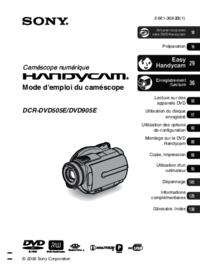
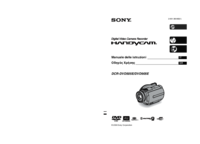

 (252 pages)
(252 pages) (200 pages)
(200 pages) (76 pages)
(76 pages)
 (199 pages)
(199 pages) (300 pages)
(300 pages)







Comments to this Manuals